이전에는 비디오 프로젝트의 자막을 생성하는 과정은 기본 비디오 편집 소프트웨어 외에 고가의 전문 소프트웨어를 사용해야 하는 부수적인 작업이었습니다. 하지만 인공지능의 등장으로 자막 자동 생성이 보편화되었습니다.
이전에는 시간이 많이 걸리고 힘들었던 작업이 이제는 단 몇 분 만에 완료할 수 있는 간단한 프로세스로 변모했으며 결과물도 신뢰할 수 있습니다. 이 기능은 무료로 제공되는 Kdenlive 동영상 편집기에서 살펴볼 수 있습니다.
VOSK와 Whisper의 차이점은 무엇인가요?
최근 공개된 Kdenlive 버전 23.04는 오픈소스 동영상 편집 소프트웨어에 OpenAI의 Whisper 기술로 구동되는 음성-텍스트 변환 엔진 형태의 혁신적인 기능을 탑재했습니다. 현재로서는 기존 VOSK 엔진과 새로운 Whisper 엔진 모두 원활하게 상호 교환적으로 작동합니다.
위스퍼와 자매 앱인 히포는 주로 언어 처리 기능 측면에서 차이가 있는데, 위스퍼는 기존 방식에 비해 더 정확하고 자연스러운 번역을 제공하며 여러 언어를 영어로 즉시 변환할 수 있는 잠재력을 가지고 있다고 주장하고 있습니다.
케이든라이브에서 수동으로 자막 만드는 방법
수동으로 자막을 제작하면 시간이 오래 걸리지만 텍스트가 나타나는 타이밍을 보다 정확하게 맞출 수 있다는 이점이 있습니다. 최근 음성 인식 기술이 크게 발전했지만 완벽하지는 않으며 오류가 있을 수 있습니다. 따라서 자막 제작을 직접 담당하는 것이 인공지능이 생성한 오류를 식별하고 수정하기 위해 포괄적인 타임라인을 샅샅이 뒤지는 것보다 더 효과적일 수 있습니다.
문의를 계속해 주세요. 어떤 질문이나 작업도 도와드릴 준비가 되어 있습니다.
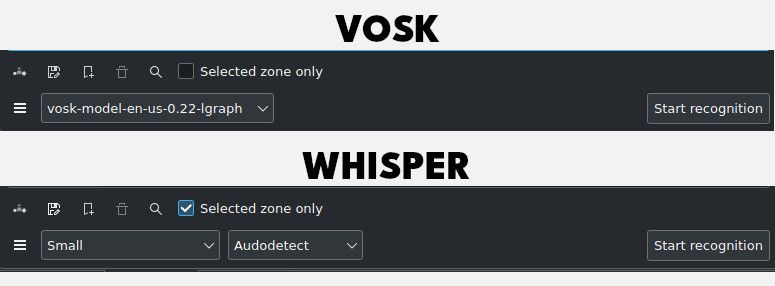
음성 인식 탭의 드롭다운 메뉴에서 적합한 음성 모델을 선택해 주세요. 인터페이스는 선택한 음성-텍스트 변환 모듈에 따라 제공된 스크린샷 중 하나와 유사합니다.
이 유틸리티는 특정 클립 내의 모든 음성 콘텐츠에 대한 서면 트랜스크립트를 생성하려는 경우 프로젝트 컨테이너에 저장된 전체 녹음을 기반으로 작동합니다. 또는 현재 시연 중인 것처럼 기존 타임라인에서 캡션을 생성하기 위해 작동해야 합니다.
타임라인을 활성화하고 자막을 생성하려면 타임라인이 현재 작동 중인지 확인하세요.
현재 선택 영역 전용 토글의 기능은 프로젝트 빈 내의 클립으로 제한되어 있으므로 현재로서는 무시해도 됩니다. 음성 인식을 시작하려면 인식 시작 버튼을 클릭하세요.
기기의 처리 능력에 따라 예상 시간이 짧거나 길어질 수 있습니다. 그러나 결국에는 전사 창에 입력 내용이 실시간으로 표시되기 시작할 것입니다. 프로세스가 완료되면 전체 출력을 복사하여 타임라인 오른쪽에 있는 자막 편집기에 붙여넣으세요.
자막 도구에서 더하기 기호(+) 버튼을 친절하게 클릭하여 자막 트랙 만들기를 시작합니다. 이전에 붙여넣은 텍스트가 해당 트랙에 즉시 표시됩니다.
장면을 주의 깊게 보고 각 대사의 시작과 끝에서 일시 정지하세요. 그런 다음 자막 도구를 사용하여 텍스트의 적절한 지점에 커서를 놓고 가위 아이콘을 클릭하여 자막을 적절하게 분할하세요.
필요에 따라 수정합니다.
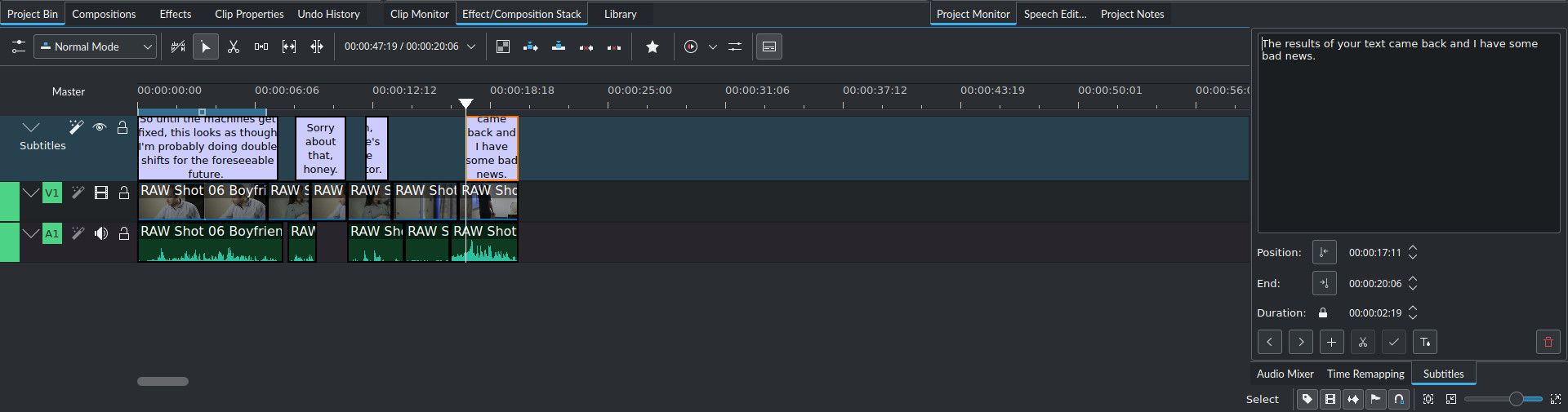
케이든라이브에서 자막을 자동으로 만드는 방법
또는 이 프로세스를 자동화하는 소프트웨어를 사용하여 수작업이 필요없고 잠재적으로 효율성을 높일 수 있습니다.
YouTube와 같은 플랫폼에서는 포스트 프로덕션에서 자막을 추가할 수 있는 옵션을 제공하지만, 이 접근 방식은 특정 시청자에게 더 적합할 수 있습니다. 그러나 수동 캡션은 정확도가 향상되고 편집 중에 자막 타이밍을 유연하게 조정할 수 있는 등 여러 가지 이점이 있습니다.
장면의 규모가 비교적 크지 않은 경우 자동 자막 솔루션은 몇 가지 간단한 단계만으로 뛰어난 성능을 발휘할 수 있습니다.
자막 도구를 사용하여 앞서 언급한 기호(+)를 찾은 후 이전에 설정한 절차에 따라 새 자막 트랙을 생성하는 용도로 사용하세요.
생성된 자막 트랙에서 자동으로 생성된 기본 세그먼트를 지우고 자막 트랙의 설정 패널에 있는 마술 지팡이 아이콘을 사용하여 이 작업을 수행합니다.
는 영상의 전체 길이에 대해 생성하거나, 단독 오디오 트랙에만 생성하거나, 비디오의 특정 세그먼트에만 생성합니다. 또한 Whisper AI 모듈을 사용하는 경우 이 프로세스가 진행되는 동안 텍스트를 영어로 번역하도록 선택할 수 있습니다.
지정된 버튼을 클릭하면 소프트웨어가 작업을 수행할 수 있도록 허용하고, 기기의 계산 능력에 따라 달라질 수 있는 예상 시간 동안 말을 잡고 계십시오.
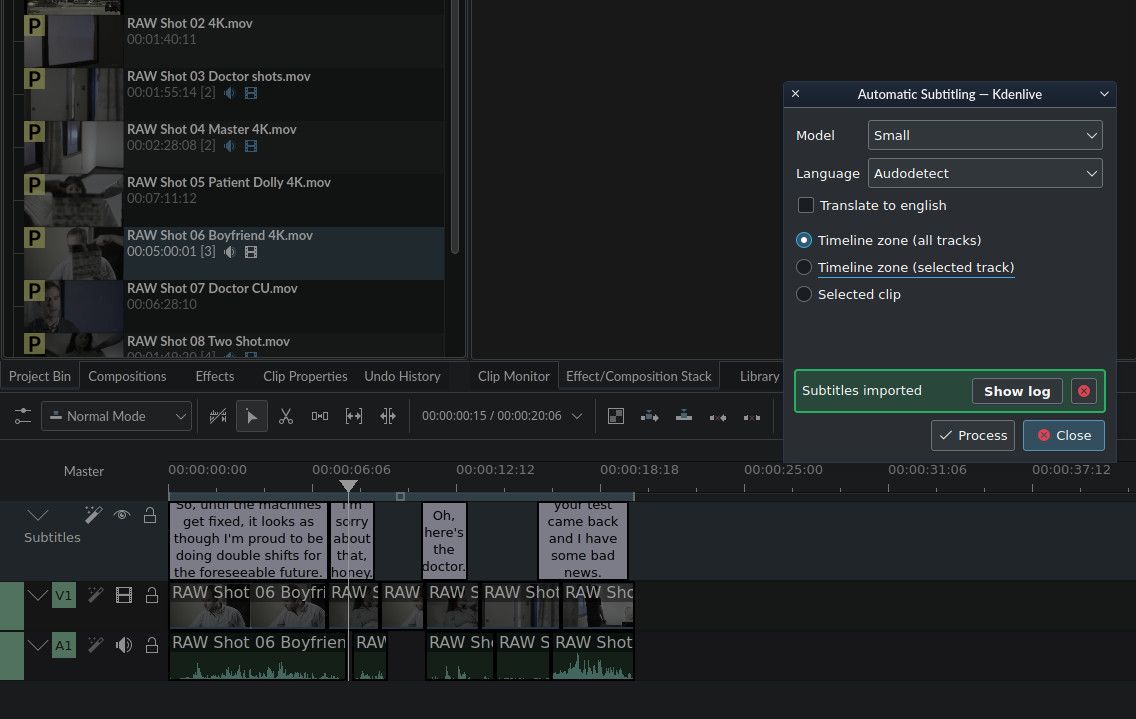
프로그램 실행 후 자막이 지정된 위치에 표시되므로 앞서 설명한 대로 수동으로 분할할 필요가 없습니다. 이 방법이 더 효율적일 수 있지만 때때로 자막이 조기에 표시될 수 있으며, 이는 필요한 조정을 통해 수정할 수 있습니다. 그러나 이는 이 프로세스와 관련된 유일한 잠재적 문제입니다.
크덴라이브에서 쉽게 자막 만들기
예시 시나리오에서는 자막을 수동으로 만드는 것과 소프트웨어에 의한 자막 자동화의 시간적 차이가 크지 않았습니다. 관련 비디오 클립은 18초 분량의 짧은 영상으로 5줄의 대화로만 구성되어 있었습니다. 그러나 보다 광범위한 작업에서는 이러한 이점이 증폭될 수 있습니다.
30분짜리 프로젝트를 적시에 완료하는 것의 중요성은 아무리 강조해도 지나치지 않으며, 특히 마감 기한이 촉박할 때는 더욱 그렇습니다. 이러한 상황에서는 매 순간이 중요하며 시간을 절약할 수 있는 도구나 기술은 매우 중요합니다. 여기에는 동영상 편집 소프트웨어에 통합되거나 독립형 애플리케이션을 통해 얻을 수 있는 자동 자막이 포함됩니다.